Cách sửa micro trên máy tính nhanh chóng và đơn giản nhất
Micro trên máy tính thường gặp những vấn đề gì? Cách khắc phục ra sao? Trong bài viết này, cùng chúng tôi tìm hiểu cách sửa micro trên máy tính một cách nhanh chóng nhất nhé! >> Xem thêm: mic laptop không nói được hay sửa laptop ở đâu uy tín?
Cách sửa micro trên máy tính - Update Driver
Đây là một trong những lý do phổ biến nhất của khiến mic máy tính gặp vấn đề hỏng hóc. Microphone sẽ không hoạt động bình thường nếu các trình điều khiển bị hỏng hoặc lỗi thời, vì vậy bạn cần phải cài đặt hoặc cập nhật trình điều khiển thiết bị của bạn.
Cách sửa mic máy tính này đó là bạn cần thực hiện những bước sau:
Bước 1: Chạy Device Manager, sau đó tìm đến Sound, video and game controllers
Bước 2: Click chọn Realtek High Definition Audio, bạn sẽ thấy một bản thông báo hiện ra đó là Realtek High Definition Audio Properties.
Bước 3: Ở Driver tab, hãy click Update Driver
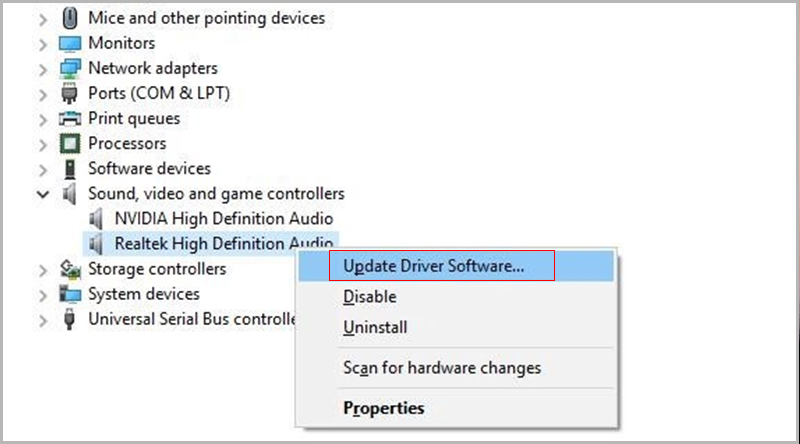
Cách sửa micro trên máy tính - Điều chỉnh cài đặt Micro
Với lỗi mic máy tính không nói được bạn có thể sử dụng cách sửa mic máy tính theo những bước sau:
Bước 1: Đi tới biểu tượng âm thanh của bạn, chuột phải chọn Recording devices
Bước 2: Click vào Properties bạn có thể điều chỉnh được các thuộc tính như: Hủy tiếng ồn, hủy DC Offset, hủy Echo và nhiều tùy chọn khác... Đôi khi vô hiệu hóa tất cả hiệu ứng âm thanh cũng có thể khắc phục được vấn đề Microphone
Bước 3: Chọn tab Advanced, bỏ chọn Allow applications to take exclusive control of this device, sau đó click Apply.
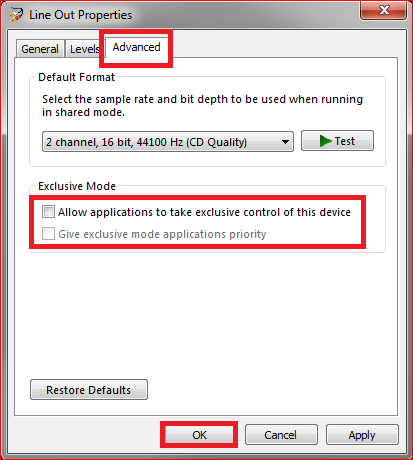
Cách sửa mic máy tính - Khởi động lại Windows Audio Service
Lỗi này khá phổ biến, thường xảy ra trên những máy tính đã sử dụng thời gian dài. Cách sửa micro trên máy tính với lỗi này bạn cần thực hiện những bước sau:
Bước 1: Sử dụng tổ hợp phím Windows + R để mở hộp thoại Run, sau đó gõ services.msc
Bước 2: Tìm đến Windows Audio Service, chuột phải chọn Restart
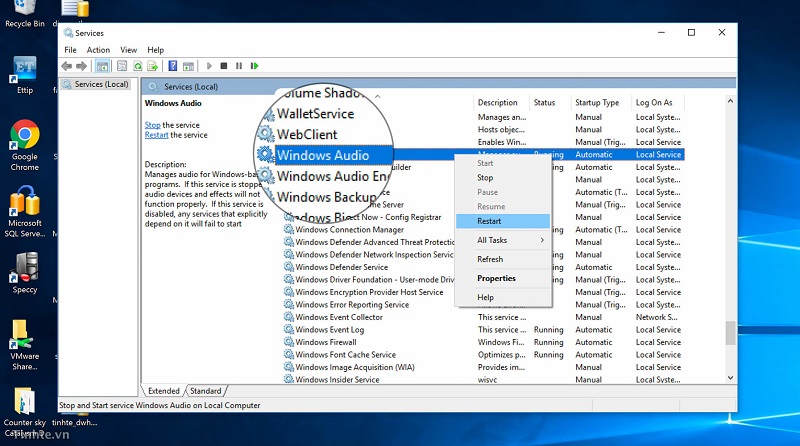
Sẽ có rất nhiều cách để giải quyết vấn đề trên, hãy chia sẻ những cách giải quyết mà bạn hay sử dụng nhé.
Kiểm tra xem Microphone đang bật hay không?
Một lỗi khá phổ biến mà nhiều người gặp phải nữa đó là trong quá trình sử dụng bạn đã vô tình tắt microphone máy tính. Cách sửa mic máy tính này đó là:
Bước 1: Gõ phím tắt Windows + I, sau đó click Privacy
Bước 2: Bạn chọn Microphone sau đó click On, ngoài ra bạn có thể chọn ứng dụng mà bạn muốn sử dụng Microphone.
Sử dụng Windows khắc phục sự cố mic laptop không nói được
Nếu bạn đã thử những cách sửa mic máy tính trên mà vẫn không được thì hãy để Windows tự khắc phục theo những bước sau:
Bước 1. Mở Control Panel
Bước 2. Chọn Troubleshoot
Bước 3. Nhấp vào Troubleshoot audio recording dưới mục Hardware and Sound
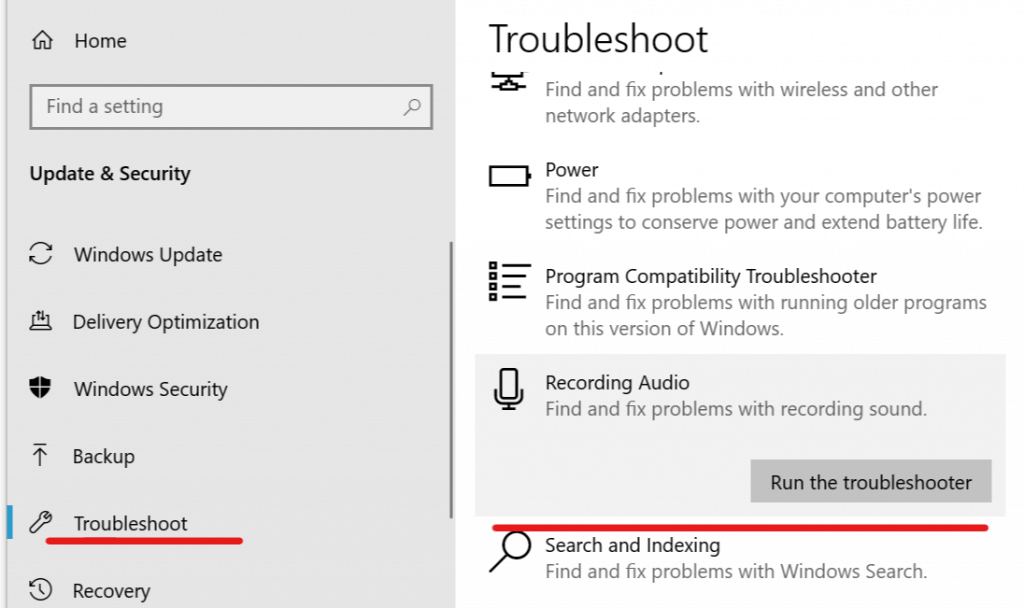
Bước 4. Nhấn nút Next trong hộp thoại pop-up và Windows 10 sẽ tự động phát hiện và sửa chữa lỗi
Trên đây là những cách sửa micro trên máy tính nhanh chóng và đơn giản nhất, hy vọng bài viết đã mang lại cho bạn những thông tin thực sự hữu ích.
Bệnh viện Công nghệ 88 - Đơn vị sửa chữa uy tín Hà Nội
Cẩn Thận - Tận Tâm - Chuyên Nghiệp
***
Website: http://benhviencongnghe88.vn/
Địa chỉ:
Trung tâm bảo hành 1
40 Trần Đại Nghĩa - Hai Bà Trưng - Hà Nội (024.7106.9999 số máy lẻ 310)
Trung tâm bảo hành 2
164 Nguyễn Xiển - Thanh Xuân - Hà Nội (024.7106.9999 số máy lẻ 311)
Trung tâm bảo hành 3
135 Chùa Láng - Đống Đa - Hà Nội (024.7106.9999 số máy lẻ 312)
Trung tâm bảo hành 4
106 Hồ Tùng Mậu - Cầu Giấy - Hà Nội (024.7106.9999 số máy lẻ 313)
Trung tâm bảo hành 5
63 Nguyễn Thiện Thuật - Quận 3 - TP HCM (024.7106.9999 số máy lẻ 225)
Trung tâm bảo hành 6
817A Kha Vạn Cân, P. Linh Tây, Q. Thủ Đức (024.7106.9999 số máy lẻ 410)
- Laptop Asus không nhận USB Boot - 5 cách khắc phục nhanh chóng
- Làm gì khi laptop không kết nối được với camera hoặc micro là hiện tượng gì?
- Tìm hiểu nguyên nhân máy tính không nhận mic và cách khắc phục hiệu quả
- Loa laptop bị nhỏ nên khắc phục bằng cách nào?
- Nguyên nhân và cách khắc phục lỗi cắm tai nghe vào máy tính không nhận mic
- Mic laptop bị hư - Nguyên nhân và cách khắc phục
- Tại sao mic laptop không nói được? Nguyên nhân và cách khắc phục
- 3 cách khắc phục lỗi laptop không có mic nhanh chóng và hiệu quả nhất
- Tại sao mic laptop không nói được win 10?
Bài viết liên quan
-
 Laptop không nhận mic là hiện tượng gì? Nguyên nhân và cách khắc phục
06-12-2022, 4:20 pm
Laptop không nhận mic là hiện tượng gì? Nguyên nhân và cách khắc phục
06-12-2022, 4:20 pm
-
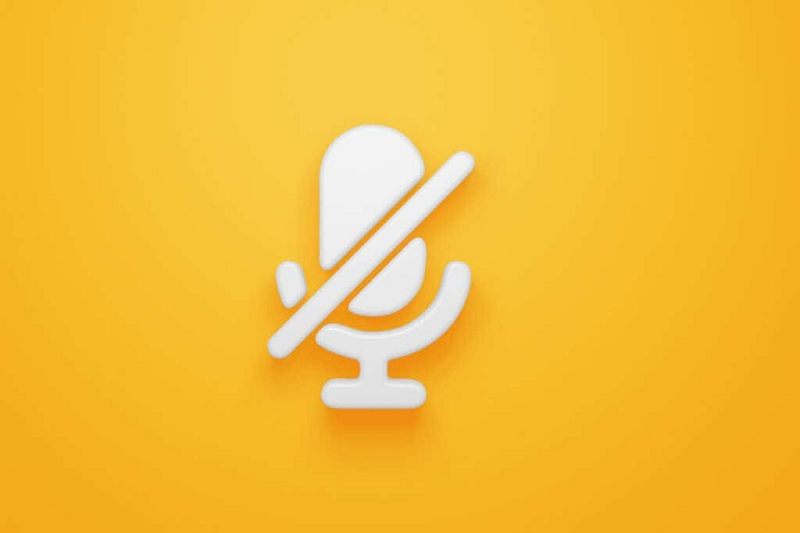 Nguyên nhân mic laptop không hoạt động? Cách khắc phục nhanh chóng
06-12-2022, 2:11 pm
Nguyên nhân mic laptop không hoạt động? Cách khắc phục nhanh chóng
06-12-2022, 2:11 pm
-
 5 cách sửa mic laptop nhanh chóng và đơn giản nhất
05-12-2022, 4:47 pm
5 cách sửa mic laptop nhanh chóng và đơn giản nhất
05-12-2022, 4:47 pm
-
 Các lỗi mic laptop thường gặp và cách khắc phục nhanh chóng!
02-12-2022, 11:45 am
Các lỗi mic laptop thường gặp và cách khắc phục nhanh chóng!
02-12-2022, 11:45 am
-
 Khắc phục lỗi mic laptop cần lưu ý những gì?
02-12-2022, 11:36 am
Khắc phục lỗi mic laptop cần lưu ý những gì?
02-12-2022, 11:36 am
-
 Laptop có mic không? Cách bật mic laptop nhanh chóng
02-12-2022, 11:19 am
Laptop có mic không? Cách bật mic laptop nhanh chóng
02-12-2022, 11:19 am
-
 Nguyên nhân và cách khắc phục lỗi micro laptop không thu âm được
10-11-2022, 5:23 pm
Nguyên nhân và cách khắc phục lỗi micro laptop không thu âm được
10-11-2022, 5:23 pm
-
Bỏ túi 4 cách sửa mic trong Zoom trên máy tính nhanh chóng 09-11-2022, 9:12 am
-
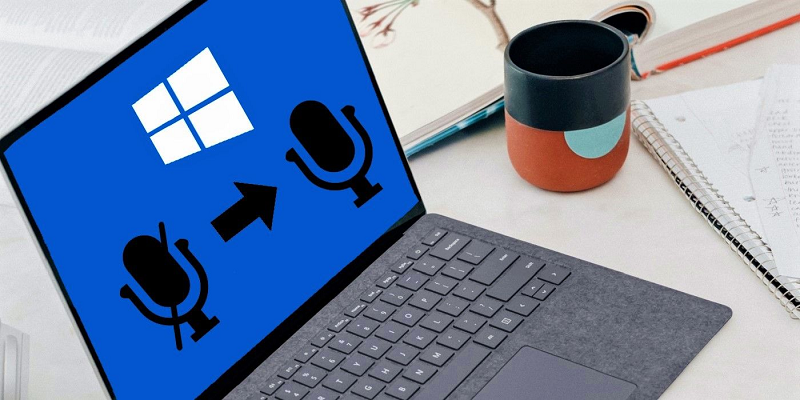 Cách khắc phục lỗi mic máy tính không nói được nhanh chóng
05-11-2022, 9:01 am
Cách khắc phục lỗi mic máy tính không nói được nhanh chóng
05-11-2022, 9:01 am
-
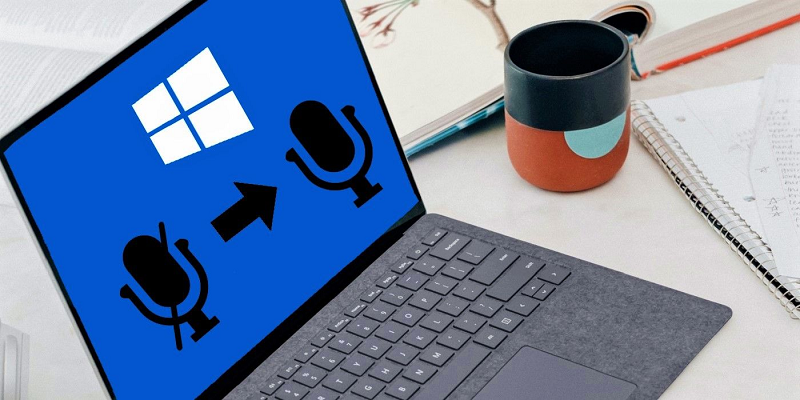 Chia sẻ cách bật mic laptop mà có thể bạn chưa biết
28-10-2022, 9:44 am
Chia sẻ cách bật mic laptop mà có thể bạn chưa biết
28-10-2022, 9:44 am




